Energisparemodus, når du bytter til INNHOLDET I RAM som er lagret på harddisken, kalles dvalemodus. I Microsoft-operativsystemer dukket støtten opp I Windows 95. Fram til 2007 , i den Norske lokaliseringen, ble det kalt hvilemodus. Bærbare eiere får de største fordelene ved å bruke den, men den kan også fungere på stasjonære Pc-Er. Våre eksperter forteller deg hvordan du konfigurerer hvilemodus I Windows 7.
Strømstyringsplan
I Microsoft-operativsystemer kan brukeren bruke tre strømsparingsmoduser. For konvensjonelle Pcer med permanent tilkobling til strømnettet, er det å foretrekke å bruke hvilemodus og hybrid hvilemodus. For bærbare datamaskiner-dvalemodus.
Kaller dialogboksen «Utfør» med hurtigtasten «Win+R». Skriv inn kommandoen «powercfg.cpl «i tekstfeltet og klikk «OK». Ved å bruke den får du direkte tilgang til strømstyringsdelen i Windows Kontrollpanel.

I hovedfeltet i vinduet viser alternativknappen gjeldende strømforsyningsplan for datamaskinen. For å konfigurere det, klikk på hyperkoblingen merket med en eller bruk elementet i overgangsmenyen merket med to.
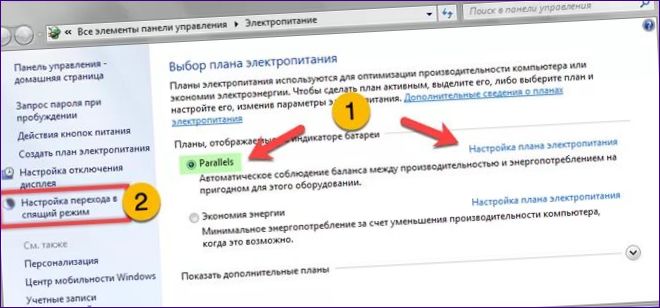
Ved hjelp av rullegardinmenyene som vises med pilene, angir vi tidspunktet for overgang til hvilemodus når du bruker et batteri eller et stasjonært strømnett. Vi registrerer endringene som er gjort med knappen som er angitt i skjermbildet av trippelen. Hyperkoblingen angitt med tallet » 4 » åpner flere parametere.
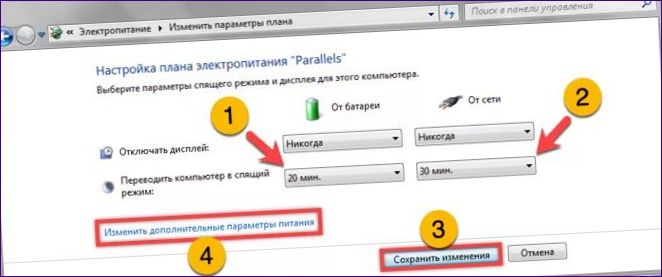
I vinduet som åpnes finner vi» Sleep » – delen. , utvide innholdet og bestemme behovet for å bruke hybridmodus. For stasjonære Pcer vrir vi bryterne som er angitt med pilen til» På » – posisjon, for bærbare datamaskiner forlater vi som vist på skjermbildet. Vi registrerer endringene med» Apply » – knappen.
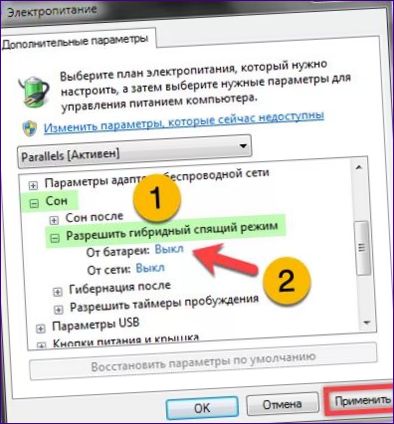
Wake-up beskyttelse
Av sikkerhetsmessige årsaker er det å komme ut av hvilemodus ledsaget av et passordkrav. Hvis det ikke er noe slikt behov, for eksempel for en hjemme-PC, kan den deaktiveres.
I strømstyringspanelet går du til delen som er uthevet i følgende skjermbilde.
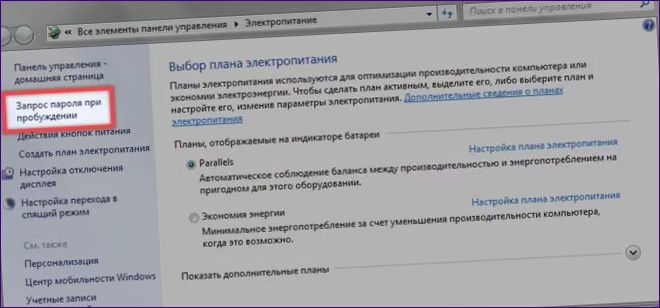
Pilen viser rullegardinmenyer designet for å velge handlingene som utføres av operativsystemet når du trykker på hvilemodus og av / på-knappene. For å konfigurere sikkerhetsinnstillingene, klikk på hyperkoblingen merket med nummeret «2».
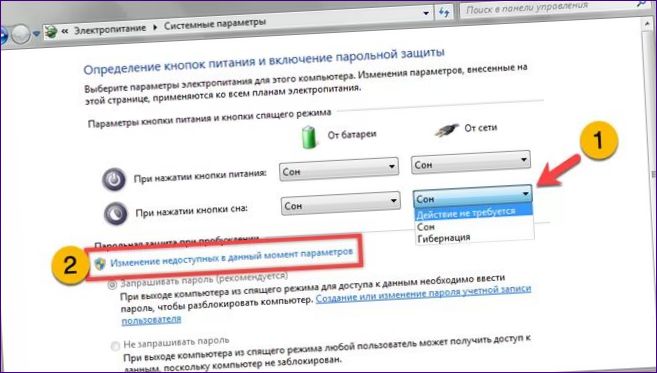
Vi flytter alternativknappen til posisjonen som er angitt med pilen på skjermbildet og registrerer endringene. Som et resultat av handlingene som utføres, vil systemet ikke lenger kreve å oppgi et passord når du kommer ut av hvilemodus.
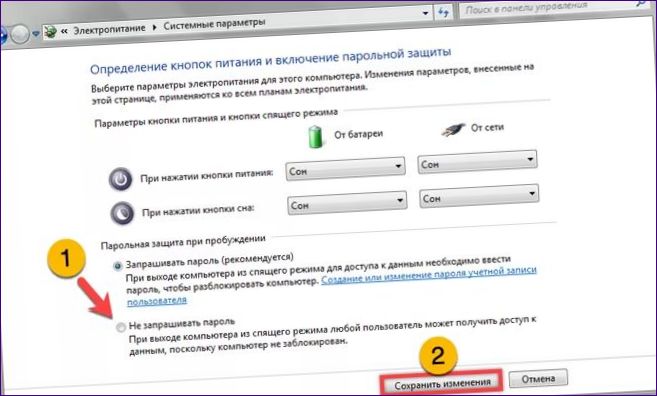
Kommandolinje
Hiberfil.sys-filen som ligger i rotkatalogen på systemdisken, er ment for å registrere informasjon FRA RAM på tidspunktet for datamaskinens overgang til dvalemodus. Størrelsen er 80% AV MENGDEN RAM som er installert på PCEN. Hvis hver økt avsluttes med avslutning på en stasjonær datamaskin, er det ikke nødvendig å bruke en fil som opptar ledig plass.
Kjør kommandolinjen i modus for forhøyede rettigheter. Skriv «powercfg / h off» i ledetekstlinjen og trykk Enter på det fysiske tastaturet. Dvalemodus er deaktivert på datamaskinen, og hiberfil.sys-filen slettes fra harddisken.

Når du endrer rekkefølgen på BRUK AV PCEN, kan den returneres med kommandoen «powercfg / h on». Å utføre operasjonen krever ikke omstart. Hiberfil.sys-filen vil bli opprettet umiddelbart etter at Du har trykket På Enter-tasten.

Avslutningsvis
I denne artikkelen fortalte ekspertene våre hvordan du konfigurerer eller deaktiverer hvilemodus helt I Windows 7-operativsystemet.
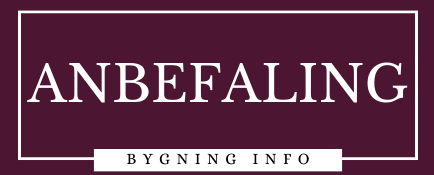
Hei, jeg har lest om «Hvilemodus» i Windows 7, men jeg vet ikke hvordan jeg setter det opp. Kan noen vennligst forklare trinnene for å aktivere denne funksjonen? Takk på forhånd!
Hvordan setter jeg opp hvilemodus i Windows 7? Kan noen gi meg enkle trinn for å aktivere denne funksjonaliteten på datamaskinen min? Jeg ønsker å spare energi når jeg ikke bruker den, men er usikker på hvordan jeg kan gjøre det. Takk på forhånd for hjelpen!
For å sette opp hvilemodus i Windows 7, kan du følge disse enkle trinnene:
1. Klikk på Start-knappen
2. Velg Kontrollpanel
3. Klikk på System og sikkerhet
4. Velg Strømalternativ
5. Klikk på Velg hva av/på-knappene skal gjøre
6. Klikk på Endre innstillinger som er utilgjengelige akkurat nå (du må kanskje skrive inn administratorpassordet ditt)
7. Huk av for Åpne lukket system, og velg Søvn
8. Klikk på Lagre endringer
Nå vil datamaskinen din gå i hvilemodus når den ikke er i bruk, og du vil spare energi. Lykke til!
For å sette opp hvilemodus i Windows 7, følg disse trinnene: 1. Klikk på Start-knappen 2. Velg Kontrollpanel 3. Klikk på System og sikkerhet 4. Velg Strømalternativ 5. Klikk på Velg hva av/på-knappene skal gjøre 6. Klikk på Endre innstillinger som er utilgjengelige akkurat nå (administratorpassord kan være nødvendig) 7. Huk av for Åpne lukket system, og velg Søvn 8. Klikk på Lagre endringer. Nå vil datamaskinen din gå i hvilemodus når den ikke er i bruk, og du vil spare energi. Lykke til!